Daumの個人情報確認・変更方法(パソコン)
Daumアカウントの実名確認申請に関連した、個人情報の確認・変更方法について解説します。
実名確認について・スマホでの手順についてはこちらの記事をご確認ください。
- 【Daumの実名確認、やってみたら簡単だった】:http://dareae.info/archives/real-name-authentication
- 【Daumの個人情報確認・変更方法(スマホ)】: http://dareae.info/archives/daum-personal-data-phone
実名確認に必要な情報
Daum 아이디:[①Daum ID(アカウント名)]
생년월일:[②生年月日]
성별:[③性別]
이름:[④名前]
닉네임:[⑤ニックネーム]
연락처 휴대폰:[⑥連絡先 携帯番号]
연락처 이메일:[⑦連絡先 メールアドレス]
로그인 허용 국가:[⑧ログイン許可国]
가입하신 날짜:[⑨登録日時]
個人情報を確認
- Daumにログインした状態で、トップページ右上の「내정보[個人情報]」をクリック
- そこから更に右上の「〇〇님」をクリック
- 個人情報ページを確認
こちらが個人情報ページになります。必要であれば登録情報の変更も出来ます。
ページと照らし合わせながら記入していってください。
場合によっては携帯番号・メールアドレスのどちらか1つしか登録されていない事があると思いますが、その場合は登録されているものだけをメールに記載すれば大丈夫です。
これで、①~⑦までの項目の記入がおわりました。
ログイン許可国を確認
先ほどのページから、今度はログイン許可国の設定を確認します。
特に何も設定していない場合は上記のように「모든 국가 허용[すべての国からのログインを許可]」という表示になっているんじゃないかと思います。
このままでよければ、⑧の項目には表記されているものをそのまま記入してください(上記の場合なら「모든 국가 허용」、国名が表示されている場合はそれを書きます)。
念のためログイン許可国を設定しておきたいという場合は右側の「수정[修正]」をクリック。
「허용 국가 지정[ログイン許可国指定]」にチェックを入れると一覧の中から国を選んで追加することができるので、「일본[日本]」や希望する国を選んで「추가[追加]」をクリックしてください。
右側に表示されているのは、ログインしたことがある国名です。人によってはここに既に「일본[日本]」があるかもしれません。私はなぜかアメリカからのログインだとみなされているようで、しょうがないのでそのままにしてあります。
アカウント登録日時を確認
最後に、Daumアカウントの登録日時を調べます。まずはDaumIDの検索ページを開いてください。
【Daum ID検索ページ】:https://member.daum.net/find/id.do?action=home
名前もしくはニックネームと、携帯電話番号あるいはメールアドレスのどちらかの情報を入力し、自分のアカウントを調べます。
情報があっていれば、「これがあなたのアカウントですよね?」という画面が表示されるので、実名確認を希望するアカウントと同じかどうか確認します(プライバシー保護のためアカウント名は最初の3文字しか表示されません)。
アカウントの横に書いてある数字が登録日のデータです。これを⑨に記入してください。
終了
これで実名確認のための情報は全部です!おつかれさまでした。
関連記事
- 【Daumの実名確認、やってみたら簡単だった】:http://dareae.info/archives/real-name-authentication

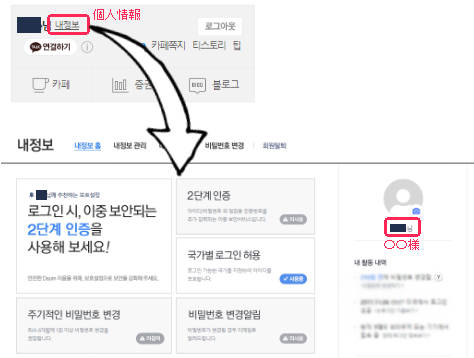
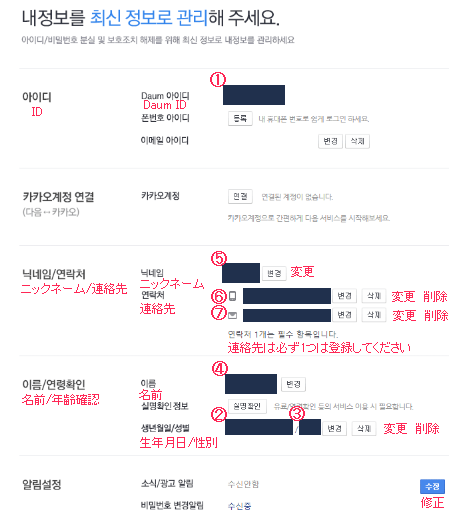
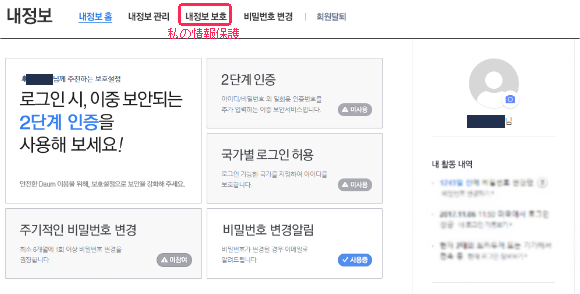
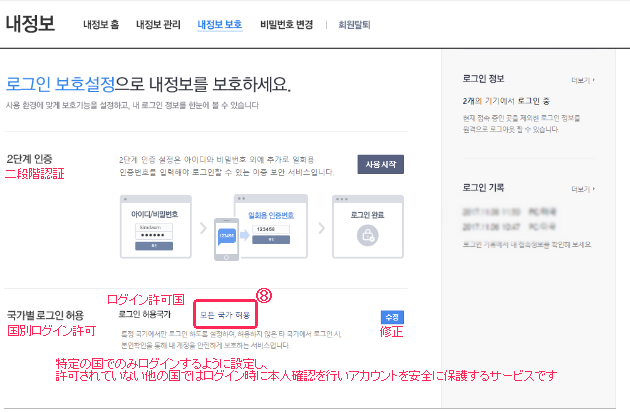
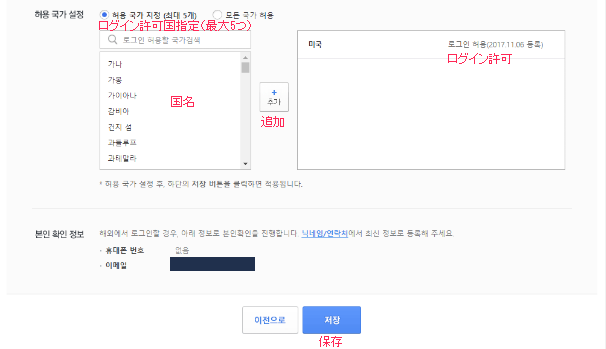
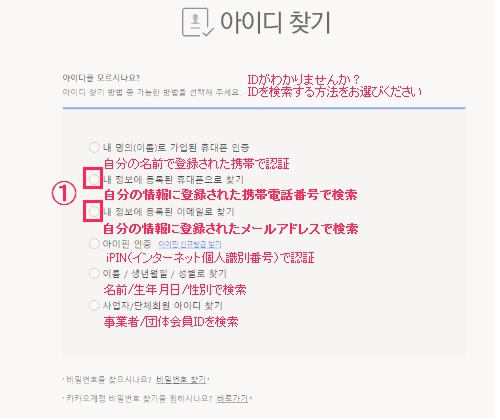
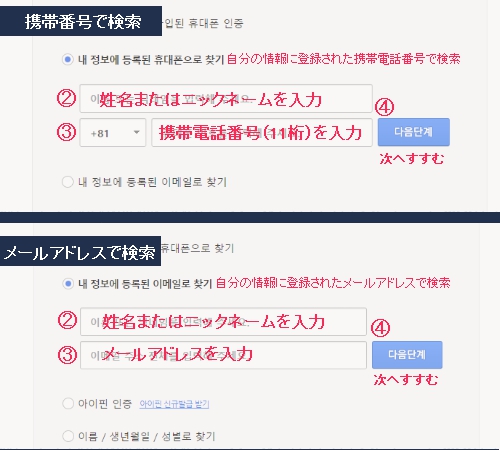
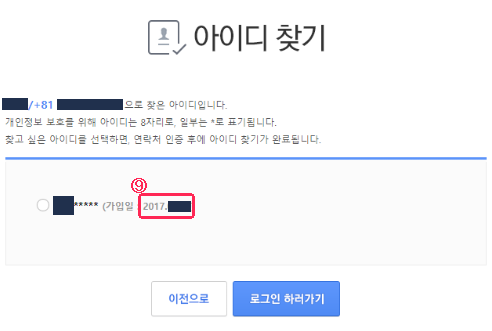



![ONF 8TH MINI ALBUM [BEAUTIFUL SHADOW]](https://dareae.info/wp-content/uploads/wordpress-popular-posts/93829-featured-100x100.jpg)
![2024 DOYOUNG CONCERT [ Dear Youth, ] in JAPAN](https://dareae.info/wp-content/uploads/wordpress-popular-posts/94266-featured-100x100.jpg)

![2024 EVNNE FAN-CONCERT [SQUAD:R] ASIA TOUR IN JAPAN](https://dareae.info/wp-content/uploads/wordpress-popular-posts/90467-featured-100x100.jpg)